快速简便的Eclipse项目导入指南
从现在开始,我们要努力学习啦!今天我给大家带来《快速简便的Eclipse项目导入指南》,感兴趣的朋友请继续看下去吧!下文中的内容我们主要会涉及到等等知识点,如果在阅读本文过程中有遇到不清楚的地方,欢迎留言呀!我们一起讨论,一起学习!
简单快捷的Eclipse项目导入方法,需要具体代码示例
导入已有的项目是开发过程中常见的任务之一。Eclipse作为一款强大的集成开发环境,提供了便捷的项目导入功能,可以帮助开发者快速导入项目并开始开发。本文将介绍一种简单快捷的Eclipse项目导入方法,并提供具体代码示例,帮助读者掌握操作步骤。
首先,我们需要一个已存在的项目文件夹或者一个压缩包(如zip或tar格式)作为我们要导入的项目。在Eclipse中,导入项目可以通过以下步骤完成:
步骤1: 打开Eclipse IDE
首先,我们需要打开Eclipse IDE。如果你还没有安装Eclipse IDE,你可以从官方网站(https://www.eclipse.org/downloads/)上下载并安装最新版本。
步骤2: 创建一个新的工作区(可选)
在打开Eclipse后,默认会进入上一次使用的工作区。如果你想在一个新的工作区中导入项目,可以选择菜单中的 "File" -> "Switch Workspace",然后选择一个新的工作区。
步骤3: 导入项目
在Eclipse中,可以通过以下几种方式导入项目:
选项1:导入已存在的项目文件夹
- 在Eclipse的主界面,选择菜单中的 "File" -> "Import"。
- 在弹出的导入对话框中,选择 "General" -> "Existing Projects into Workspace",然后点击 "Next"。
- 在 "Select root directory" 中,点击 "Browse" 按钮,选择你要导入的项目文件夹,并点击 "Finish" 完成导入。
选项2:导入压缩包
- 在Eclipse的主界面,选择菜单中的 "File" -> "Import"。
- 在弹出的导入对话框中,选择 "General" -> "Archive File",然后点击 "Next"。
- 在 "From archive file" 中,点击 "Browse" 按钮,选择你的项目压缩包,并点击 "Finish" 完成导入。
步骤4:运行项目
导入项目后,你可以进行开发和调试。点击Eclipse的 "Run" 按钮来运行你的项目。如果你的项目是一个Java项目,你可以通过右键点击项目 -> "Run As" -> "Java Application" 来运行。
代码示例:
以导入已存在的项目文件夹为例,假设你的项目文件夹名为 "myproject",文件结构如下:
myproject/
src/
com/
example/
MyClass.javalib/
library.jar
resources/
config.properties
在Eclipse中,选择菜单中的 "File" -> "Import"。在导入对话框中选择 "General" -> "Existing Projects into Workspace",然后点击 "Next"。在 "Select root directory" 中,点击 "Browse" 按钮,选择 "myproject" 文件夹,并点击 "Finish" 完成导入。
导入后,你可以在Eclipse的 "Project Explorer" 视图中看到你的项目。
参考这个示例项目,你可以开始进行开发,比如在 "com.example" 包下的 "MyClass.java" 文件中编写你的代码。同时,你也可以在项目的 "lib" 目录下添加依赖的JAR包,以及在 "resources" 目录下添加配置文件。
总结:
本文介绍了一种简单快捷的Eclipse项目导入方法,并提供了具体的代码示例。通过以上步骤,你可以轻松地导入已存在的项目,并在Eclipse中进行开发和调试。希望这篇文章对你在Eclipse中导入项目有所帮助!
今天关于《快速简便的Eclipse项目导入指南》的内容就介绍到这里了,是不是学起来一目了然!想要了解更多关于eclipse,项目导入,简便快捷的内容请关注golang学习网公众号!
 Eclipse快捷键一览:提升工作效率的秘诀!
Eclipse快捷键一览:提升工作效率的秘诀!
- 上一篇
- Eclipse快捷键一览:提升工作效率的秘诀!

- 下一篇
- numpy库的安装简明指南
-

- 文章 · java教程 | 6分钟前 |
- JavaStream递归扁平化数组技巧
- 391浏览 收藏
-

- 文章 · java教程 | 22分钟前 | completablefuture thenApply thenCompose 异步链式调用 supplyAsync
- Java异步链式调用实现技巧
- 377浏览 收藏
-

- 文章 · java教程 | 37分钟前 |
- Java对象属性私有化技巧解析
- 239浏览 收藏
-

- 文章 · java教程 | 50分钟前 |
- Java生成二维码:ZXing库使用教程
- 275浏览 收藏
-
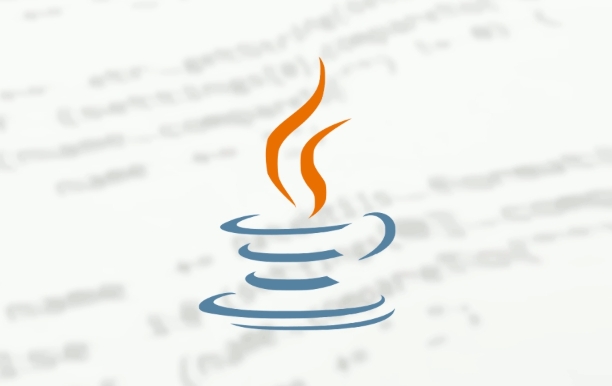
- 文章 · java教程 | 57分钟前 |
- Java类库扩展设计实战教程
- 229浏览 收藏
-

- 文章 · java教程 | 1小时前 |
- SLF4J日志空参数报错怎么解决
- 133浏览 收藏
-

- 文章 · java教程 | 1小时前 | java 序列化 浅拷贝 深拷贝 Cloneable接口
- Java对象深浅拷贝怎么实现?
- 269浏览 收藏
-

- 文章 · java教程 | 1小时前 |
- Java多态实现与调用详解
- 395浏览 收藏
-

- 文章 · java教程 | 1小时前 |
- Java异常处理提升程序稳定性方法解析
- 254浏览 收藏
-

- 文章 · java教程 | 1小时前 | java 负载均衡 面向对象 任务分配系统 TaskManager
- Java开发任务分配系统教程详解
- 369浏览 收藏
-

- 文章 · java教程 | 1小时前 | 设计模式 errorCode BaseException @ControllerAdvice 统一异常处理
- Java异常处理设计模式全解析
- 129浏览 收藏
-

- 文章 · java教程 | 2小时前 |
- Java接口定义与实现示例详解
- 180浏览 收藏
-

- 前端进阶之JavaScript设计模式
- 设计模式是开发人员在软件开发过程中面临一般问题时的解决方案,代表了最佳的实践。本课程的主打内容包括JS常见设计模式以及具体应用场景,打造一站式知识长龙服务,适合有JS基础的同学学习。
- 543次学习
-

- GO语言核心编程课程
- 本课程采用真实案例,全面具体可落地,从理论到实践,一步一步将GO核心编程技术、编程思想、底层实现融会贯通,使学习者贴近时代脉搏,做IT互联网时代的弄潮儿。
- 516次学习
-

- 简单聊聊mysql8与网络通信
- 如有问题加微信:Le-studyg;在课程中,我们将首先介绍MySQL8的新特性,包括性能优化、安全增强、新数据类型等,帮助学生快速熟悉MySQL8的最新功能。接着,我们将深入解析MySQL的网络通信机制,包括协议、连接管理、数据传输等,让
- 500次学习
-

- JavaScript正则表达式基础与实战
- 在任何一门编程语言中,正则表达式,都是一项重要的知识,它提供了高效的字符串匹配与捕获机制,可以极大的简化程序设计。
- 487次学习
-

- 从零制作响应式网站—Grid布局
- 本系列教程将展示从零制作一个假想的网络科技公司官网,分为导航,轮播,关于我们,成功案例,服务流程,团队介绍,数据部分,公司动态,底部信息等内容区块。网站整体采用CSSGrid布局,支持响应式,有流畅过渡和展现动画。
- 485次学习
-

- ChatExcel酷表
- ChatExcel酷表是由北京大学团队打造的Excel聊天机器人,用自然语言操控表格,简化数据处理,告别繁琐操作,提升工作效率!适用于学生、上班族及政府人员。
- 3202次使用
-

- Any绘本
- 探索Any绘本(anypicturebook.com/zh),一款开源免费的AI绘本创作工具,基于Google Gemini与Flux AI模型,让您轻松创作个性化绘本。适用于家庭、教育、创作等多种场景,零门槛,高自由度,技术透明,本地可控。
- 3415次使用
-

- 可赞AI
- 可赞AI,AI驱动的办公可视化智能工具,助您轻松实现文本与可视化元素高效转化。无论是智能文档生成、多格式文本解析,还是一键生成专业图表、脑图、知识卡片,可赞AI都能让信息处理更清晰高效。覆盖数据汇报、会议纪要、内容营销等全场景,大幅提升办公效率,降低专业门槛,是您提升工作效率的得力助手。
- 3445次使用
-

- 星月写作
- 星月写作是国内首款聚焦中文网络小说创作的AI辅助工具,解决网文作者从构思到变现的全流程痛点。AI扫榜、专属模板、全链路适配,助力新人快速上手,资深作者效率倍增。
- 4553次使用
-

- MagicLight
- MagicLight.ai是全球首款叙事驱动型AI动画视频创作平台,专注于解决从故事想法到完整动画的全流程痛点。它通过自研AI模型,保障角色、风格、场景高度一致性,让零动画经验者也能高效产出专业级叙事内容。广泛适用于独立创作者、动画工作室、教育机构及企业营销,助您轻松实现创意落地与商业化。
- 3823次使用
-
- 提升Java功能开发效率的有力工具:微服务架构
- 2023-10-06 501浏览
-
- 掌握Java海康SDK二次开发的必备技巧
- 2023-10-01 501浏览
-
- 如何使用java实现桶排序算法
- 2023-10-03 501浏览
-
- Java开发实战经验:如何优化开发逻辑
- 2023-10-31 501浏览
-
- 如何使用Java中的Math.max()方法比较两个数的大小?
- 2023-11-18 501浏览



